现如今,随着科技的不断发展,电脑已经成为人们生活中必不可少的工具。而在长时间使用后,电脑系统可能会出现各种问题,导致运行速度变慢、反应迟钝等情况。针对这种情况,一体机重装系统就成为了解决问题的有效途径。本文将为您详细介绍一体机重装系统的步骤,让您的电脑焕发新生命!
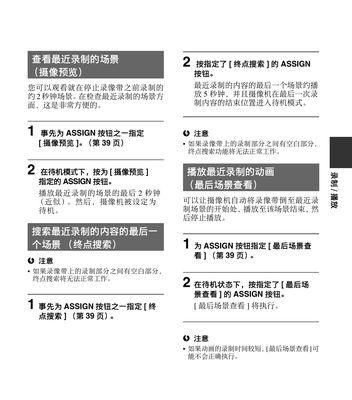
备份重要数据文件
在开始一体机重装系统之前,首先要做的是备份您电脑中的重要数据文件。将重要的照片、文档、音乐等文件拷贝到外部存储设备,以免在重装系统过程中丢失。
准备安装盘或U盘
接下来,您需要准备一个安装盘或U盘。如果您的一体机自带光驱,可以选择使用安装盘;如果没有光驱,可以选择使用U盘来进行重装系统。
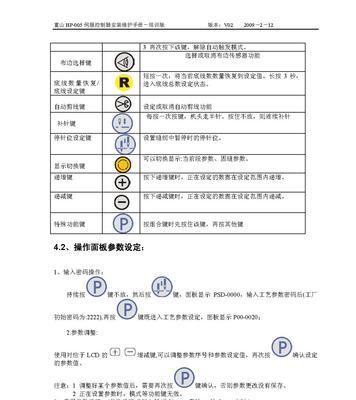
设置BIOS启动顺序
在开始重装系统之前,您需要进入电脑的BIOS界面,设置启动顺序为首先从安装盘或U盘启动。这样才能让电脑在重启时自动从安装盘或U盘启动。
选择安装方式
进入系统安装界面后,您需要选择安装方式。如果您想完全清空一体机上的数据,可以选择“全新安装”;如果您只是想修复系统问题而保留文件和设置,可以选择“修复安装”。
分区设置
在进行系统安装前,您需要对硬盘进行分区设置。根据个人需求和硬盘大小来进行分区,一般建议将系统和用户数据分开存储,以提高电脑运行效率。
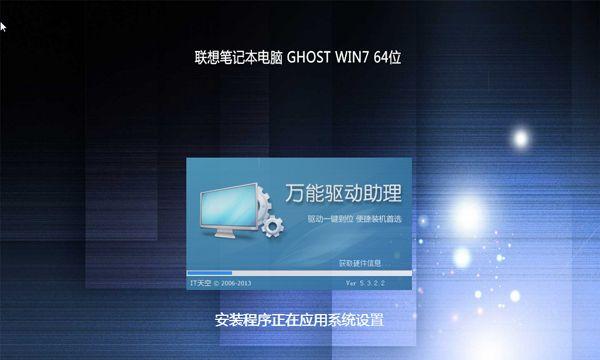
选择系统版本
接下来,您需要选择要安装的系统版本。根据个人需求和电脑配置来选择适合的系统版本,如Windows10、Windows7等。
开始安装系统
在进行一系列设置后,您可以点击“开始安装”按钮来开始系统的安装过程。系统会自动进行文件的复制和安装,您只需耐心等待即可。
系统设置
在系统安装完成后,您需要进行一些基本的系统设置,如语言、时区、用户名等。根据个人喜好和实际需求来进行相应的设置。
驱动程序安装
安装完系统后,您需要安装一些必要的驱动程序,以确保硬件设备能够正常运行。可以通过官方网站或驱动管理软件来获取并安装适合的驱动程序。
更新系统补丁
为了增强系统的稳定性和安全性,您需要及时更新系统补丁。打开系统更新功能,下载并安装最新的系统补丁,以保证系统的正常运行。
安装常用软件
在系统重装完成后,您可以安装一些常用软件,如浏览器、办公软件、媒体播放器等,以满足您的各种需求。
恢复备份数据
如果您之前有备份数据,那么在完成系统的安装和设置后,您可以将备份的重要数据文件拷贝回电脑中。
优化系统设置
为了让一体机的性能发挥到极致,您还可以进行一些系统优化设置,如关闭开机自启动项、清理垃圾文件、优化启动速度等。
安装杀毒软件
为了保护电脑免受病毒和恶意软件的侵害,您需要安装一款可靠的杀毒软件,并定期更新病毒库。
通过以上的步骤,您可以轻松地完成一体机重装系统。这个过程可能需要花费一些时间和耐心,但是相信经过重装后的一体机会焕发出新生命,让您的电脑使用体验更加流畅。如果您遇到任何问题,也可寻求专业人士的帮助。希望本文能对您有所帮助!
标签: #一体机重装

